电脑硬盘序号怎么查看
更新时间:2024-04-30 15:09:05作者:jiang
在使用电脑的过程中,我们经常需要查看硬盘的序列号以便更好地管理和维护设备,在Win10系统中,查看硬盘序列号可以通过多种方式实现。通过这些方法,我们可以轻松地获取硬盘的相关信息,了解硬盘的型号和生产批次。这对于日常使用和故障排除都非常有帮助。接下来我们将介绍一些简单的方法来查看Win10系统中硬盘的序列号。
操作方法:
1.在Windows10系统桌面,右键点击左下角的开始按钮。在弹出的菜单中选择“命令提示符(管理员)”菜单项。
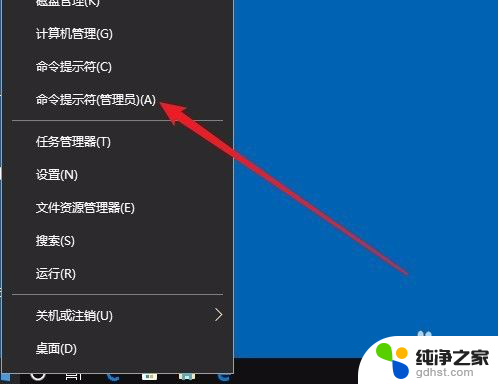
2.在打开的命令提示符窗口中,输入命令:diskpart。然后按下回车键,这时就进入了硬盘管理命令提示符窗口了。
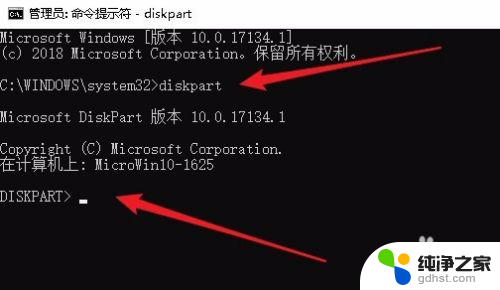
3.接着输入命令List disk再按下回车键,这时会显示出当前安装的硬盘列表
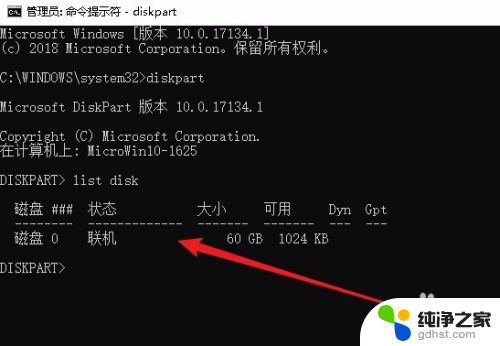
4.接下来我们选择要操作的硬盘,输入命令select disk 0,然后按下回画键,这样就选择磁盘0
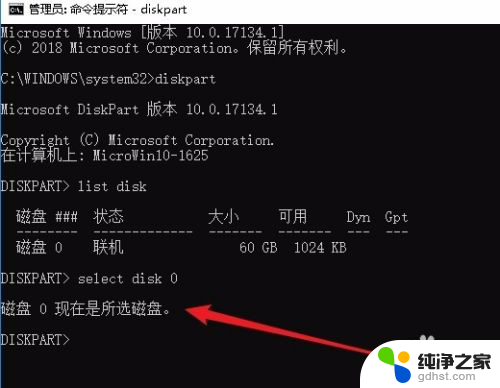
5.最后输入命令detail disk后按下回车键。
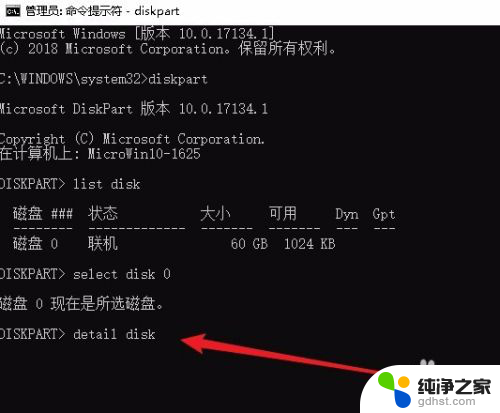
6.这时就在显示内容的第二行显示出磁盘的序列号了。
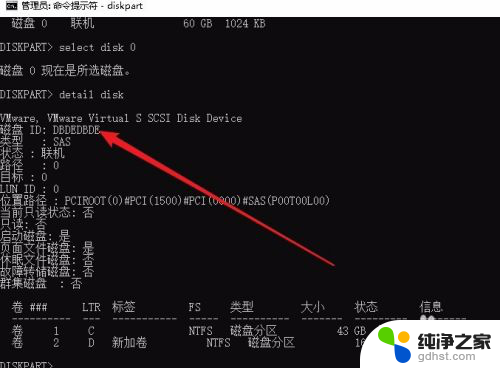
以上就是电脑硬盘序号如何查看的全部内容,如果你也遇到了同样的情况,可以参照小编提供的方法来处理,希望对大家有所帮助。
- 上一篇: 电脑系统字体大小怎么调大
- 下一篇: 笔记本电脑怎么关闭杀毒软件
电脑硬盘序号怎么查看相关教程
-
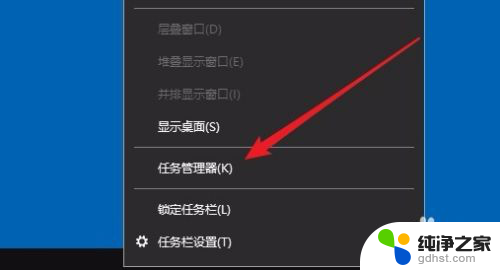 查电脑硬盘大小怎么查
查电脑硬盘大小怎么查2024-01-03
-
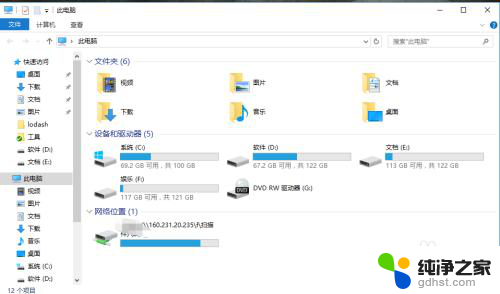 如何查看硬盘隐藏的文件
如何查看硬盘隐藏的文件2024-04-10
-
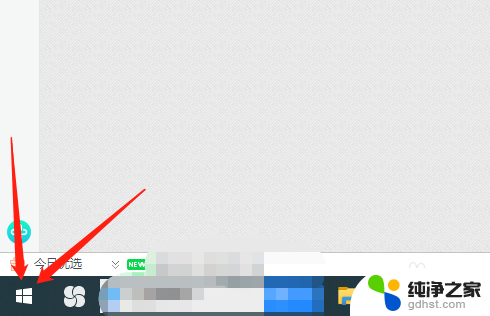 怎么查看电脑c盘空间
怎么查看电脑c盘空间2024-01-14
-
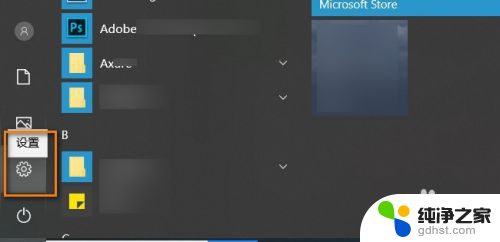 如何查看台式电脑型号及配置
如何查看台式电脑型号及配置2023-11-20
win10系统教程推荐